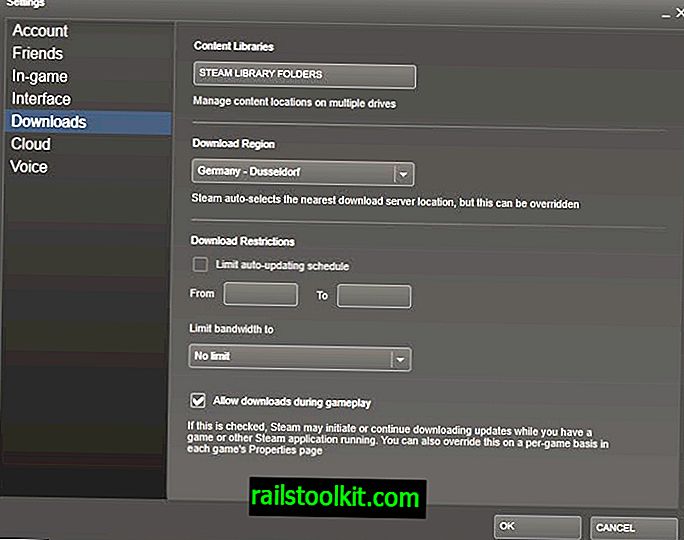Pe Google Chrome Canary, în ultima vreme am primit extensiile, aplicațiile și scripturile de utilizator nu pot fi instalate din acest mesaj de eroare al site-ului web când încercam să instalez un usercript de la userscripts.org sau o extensie de pe un site terț. Indiferent de ce am făcut, a afișat întotdeauna dialogul Instalare eșec și a blocat extensia, aplicația sau instalarea usercript-ului.
Actualizare : mesajul s-a schimbat puțin. Chrome afișează „Aplicații, extensii și scripturi de utilizator nu pot fi adăugate de pe acest site web” când încercați să faceți acest lucru în versiuni mai noi ale browserului
Mai întâi am încercat să descarc fișierul pe PC-ul local, pentru a-l trage și arunca în fereastra browserului pentru a rula o instalare locală, dar și asta a fost blocată de browserul web.
Am testat acest lucru în Chrome 19 și browserul nu a blocat instalarea, sugerând că în prezent problema se confruntă doar cu utilizatorii Chrome Canary și poate Dev.

Trebuie menționat, însă, că acest lucru a fost implementat în mod intenționat de către echipa Chromium și că utilizatorii care rulează versiuni stabile sau beta ale browserului se vor confrunta cu aceleași probleme cu care se confruntă în prezent utilizatorii canari.
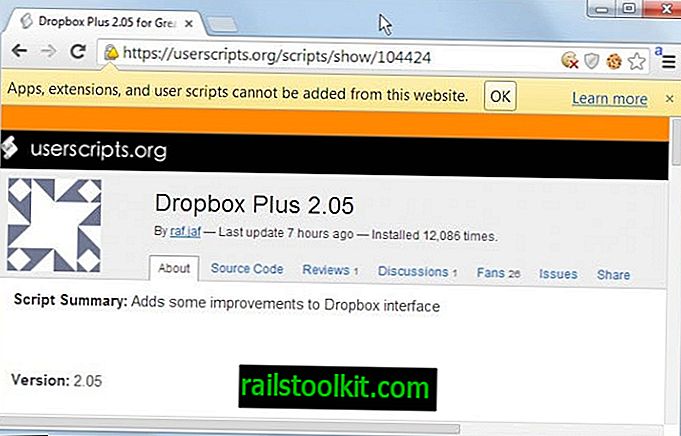
De ce a fost implementată
Instalațiile în afara magazinelor de extensii au fost luate mai ales pentru a proteja baza de utilizare a browserului de extensii dăunătoare. Este una dintre acele decizii care protejează neputința pedepsind utilizatorii care știu ce fac. În loc să oprească implicit instalațiile din afara site-ului, dar să le ofere utilizatorilor mijloacele de a activa din nou funcția, Google a decis să intre în întregime și să dezactiveze complet instalarea de extragere în afara site-ului.
Conform unui comentariu al dezvoltatorului, compania a trecut cu vederea scripturile de utilizator populare în implementare și a pregătit o soluție pentru rezolvarea problemei.
Această modificare a fost făcută pentru a proteja utilizatorii. Extensiile off-store au devenit populare
vector de atac pentru compromiterea utilizatorilor de site-uri mai mari (de ex. Facebook). Întrucât tendința se agravează, redăm puterea în mâinile utilizatorului, permițându-le să controleze de unde sunt instalate extensiile. În mod implicit, Chrome Webstore este singura sursă, dar utilizatorii și administratorii vor putea să adauge alte surse sigure, după cum consideră că se potrivesc.
Acolo îl ai. În mod implicit, utilizatorii Chrome pot instala numai extensii din Chrome Web Store și nicio altă locație. În prezent nu există opțiunea de a adăuga alte „surse sigure” în browser, dar se pare că echipa va implementa funcția într-o versiune ulterioară a browserului.
De asemenea, va fi interesant dacă browserul va bloca instalațiile de extensie de la instalațiile software, de exemplu, software-ul de securitate sau instalațiile de bare de instrumente sau dacă vor trece indiferent de acestea.
workaround
S-a creat o soluție de rezolvare, dar nu este destul de frumos. Pentru a ocoli protecția, trebuie să descărcați extensia sau usercript-ul în sistemul local. Odată ajuns acolo, trebuie să îl trageți și să-l aruncați în
Când o aruncați pe pagina extensiilor, veți observa o opțiune de instalare care apare acolo.
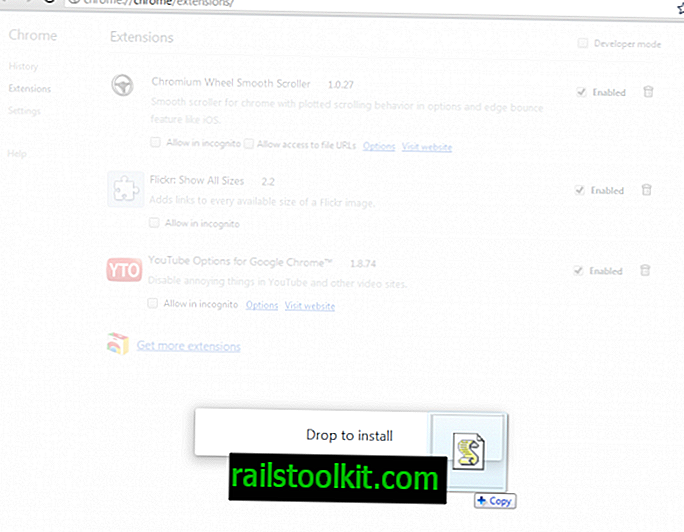
Când selectați opțiunea respectivă, veți vedea dialogul de instalare standard care vă informează despre drepturile pe care le solicită scriptul sau extensia.
Cuvinte de închidere
Mie personal îmi place această caracteristică și aș dori ca dezvoltatorii să adauge un comutator de pornire sau dezactivare. Nu aș avea nicio problemă cu ca aceasta să fie oprită în mod implicit, dacă nu ar fi o problemă care să o activeze din nou. Așa cum este acum, este complicată viața dezvoltatorilor de extensii și a utilizatorilor avansați.
Actualizați
Un parametru de pornire face rotunjirile pe care le puteți utiliza alternativ pentru a activa instalările în afara site-ului în browserul Chrome. Pentru asta, trebuie să porniți Chrome cu parametrul --enable-easy-off-store-extension-install . Permiteți-mi să vă arăt cum adăugați acel parametru la Chrome sub Windows 7. Dacă aveți Chrome în bara de activități, faceți clic dreapta, treceți mouse-ul peste intrarea Google Chrome acolo și selectați Proprietăți din meniul contextual.
Dacă vă aflați în meniul de pornire, faceți clic dreapta pe linkul Chrome și selectați Proprietăți direct. Adăugați comanda pe care o vedeți mai sus - cu două linii - la sfârșitul liniei țintă acolo și salvați setările cu un clic pe ok.
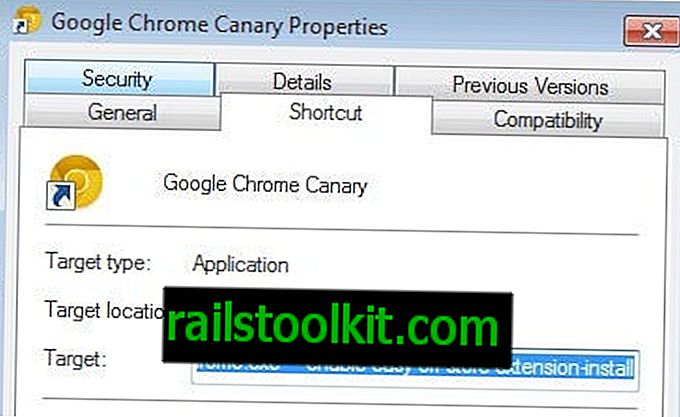
Când porniți Chrome acum, ar trebui să puteți instala, de asemenea, extensii și scripturi de utilizator de pe site-uri terțe.
Administratorii de sistem pot seta URL-uri cărora li se permite să instaleze extensii, teme și scripturi în Chrome folosind politica ExtensionInstallSources.